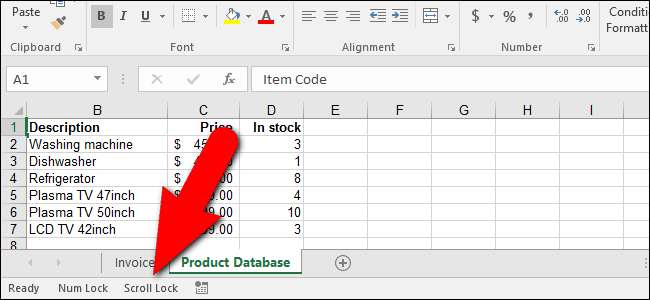
Sie arbeiten in einem Arbeitsblatt in Excel und drücken eine der Pfeiltasten auf Ihrer Tastatur, um zur nächsten Zelle zu gelangen. Anstatt zur nächsten Zelle zu wechseln, wurde das gesamte Arbeitsblatt verschoben. Keine Panik. Hierfür gibt es eine einfache Lösung.
Wenn die Pfeiltasten durch Ihre gesamte Tabelle scrollen, anstatt sich von Zelle zu Zelle zu bewegen, ist der Schuldige dieses Verhaltens der Scroll Lock-Taste . Selbst wenn Sie keine Bildlaufsperre auf Ihrer Tastatur haben (die meisten Laptops heutzutage nicht), haben Sie möglicherweise die bei den meisten Laptops verfügbare Taste "Fn" mit einer anderen Taste anstelle der Taste "Strg" gedrückt. Wenn Sie nicht wissen, was Sie versehentlich gedrückt haben, können Sie die Bildlaufsperre über die Bildschirmtastatur deaktivieren.
(Alternativ, wenn Sie mögen dieses Verhalten und versehentlich gedreht aus Die folgenden Anweisungen funktionieren auch, um die Bildlaufsperre wieder einzuschalten.)
VERBUNDEN: So passen Sie die Statusleiste in Excel an und verwenden sie
Beachten Sie auf dem obigen Bild, dass in der Statusleiste in Excel „Bildlaufsperre“ angezeigt wird. Wenn das Bildlaufverhalten auftritt und in der Statusleiste keine Bildlaufsperre angezeigt wird, wird diese nicht zur Anzeige ausgewählt. Sie können Passen Sie die Statusleiste so an, dass angezeigt wird, wenn die Bildlaufsperre aktiviert ist .
So deaktivieren Sie die Bildlaufsperre: Aktivieren Sie die erweiterte Bildschirmtastatur in den Einstellungen für einfachen Zugriff. Eine vollständige Bildschirmtastatur wird angezeigt.
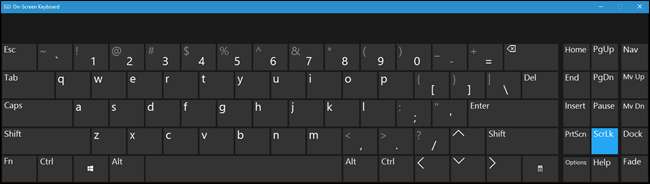
Wenn die Bildlaufsperre aktiviert ist, wird die Taste „ScrLk“ auf der rechten Seite der Bildschirmtastatur blau angezeigt. Klicken Sie auf die Taste "ScrLk", um die Bildlaufsperre zu deaktivieren.

Die Taste sollte nicht mehr blau sein, wenn die Bildlaufsperre deaktiviert ist.

Die Anzeige für die Bildlaufsperre in der Statusleiste erlischt, wenn die Bildlaufsperre deaktiviert ist. Stellen Sie erneut sicher, dass die Die Anzeige „Bildlaufsperre“ wird ausgewählt, um in der Statusleiste angezeigt zu werden So können Sie feststellen, ob es ein- oder ausgeschaltet ist.
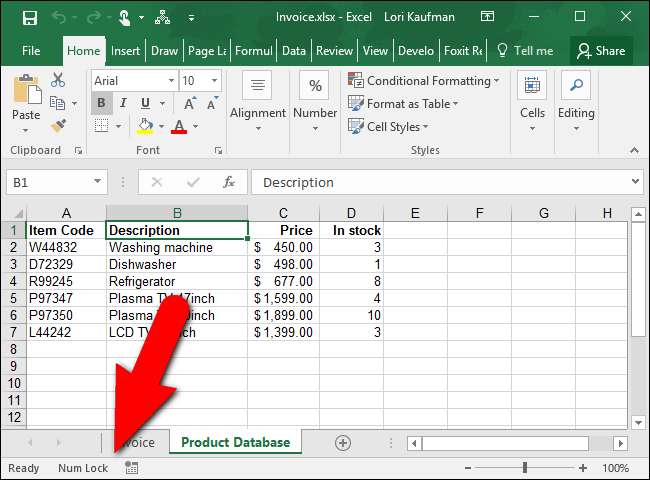
Wenn Sie die Anzeige für die Bildlaufsperre lieber nicht zur Statusleiste hinzufügen möchten, können Sie mithilfe der erweiterten Bildschirmtastatur überprüfen, ob die Bildlaufsperre aktiviert ist, und sie einfach ausschalten.







